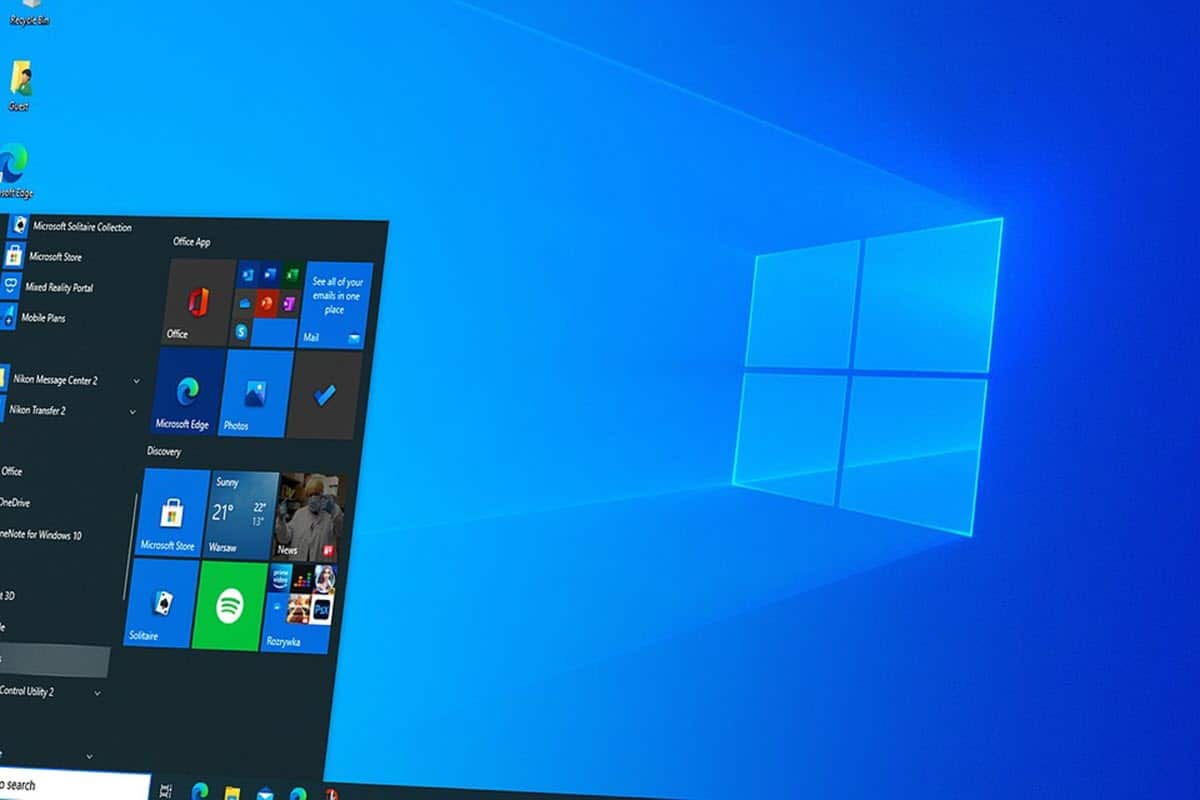
উইন্ডোজের ইনস্টলেশন সেই প্রক্রিয়াগুলির মধ্যে একটি যা, যদিও আমরা ব্যবহারকারী হিসাবে পরিচালনা করতে বাধ্য নই, এটি কম্পিউটারের সামনে আমাদের অভিজ্ঞতার জন্য একটি চমৎকার যোগ মান। এটি শুধুমাত্র আপনার অর্থ সাশ্রয় করবে না, তবে আপনি এই কাজটিতে অন্যদের সমর্থন করতেও সক্ষম হবেন এবং স্পষ্টতই, একটি পর্যায়ক্রমিক বিন্যাসের সাথে আপনার কম্পিউটারকে সর্বোত্তম কর্মক্ষমতার অবস্থায় রাখতে পারবেন। এই প্রক্রিয়াটি মোটেও জটিল নয় এবং আপনি যদি এটি করতে না জানেন তবে পড়তে থাকুন কারণ এখানে আমরা আপনাকে বলব কীভাবে একটি USB ডিভাইস থেকে সহজেই উইন্ডোজ 10 ইনস্টল করবেন.
এইভাবে, আপনি পুরানো সিডিগুলির সাথে বিতরণ করতে এবং একটি অপসারণযোগ্য মেমরি থেকে উইন্ডোজ ইনস্টল করতে সক্ষম হবেন, সত্যিই সহজ পদক্ষেপগুলির একটি সিরিজ অনুসরণ করে৷ এটি আপনাকে আপনার নিজস্ব অপারেটিং সিস্টেম ইনস্টলেশন ডিস্ক তৈরি করার ক্ষমতা দেবে যখনই আপনার এটি প্রয়োজন হবে।
ইউএসবি থেকে উইন্ডোজ 10 ইন্সটল করতে আমার কী দরকার?
যেমনটি আমরা আগে উল্লেখ করেছি, যেকোনো অপারেটিং সিস্টেমের ইনস্টলেশন সবসময় ইনস্টলেশন মিডিয়া হিসাবে সিডি ব্যবহার করার বিষয় ছিল। কারণ এই ডিস্কগুলির সেই সময়ে সবচেয়ে বেশি স্টোরেজ ক্ষমতা ছিল এবং সমস্ত কম্পিউটারে একটি সিডি-রম ড্রাইভ ছিল। তবুও, সময়ের সাথে সাথে এবং প্রযুক্তির অগ্রগতির সাথে, স্টোরেজের নতুন ফর্মগুলি তৈরি করা হয়েছিল যা USB পোর্টগুলির সুবিধা গ্রহণ করেছিল।.
এখানেই অপসারণযোগ্য ড্রাইভগুলি উইন্ডোজের জন্য ইনস্টলেশন মিডিয়া হিসাবে কাজ করে। এর বড় সুবিধা হল যে ডাটা ট্রান্সফার সিডি ড্রাইভের তুলনায় অনেক দ্রুত ছিল, যেটি ধীরে ধীরে কম্পিউটার থেকে প্রত্যাহার করা হচ্ছিল, আরও বেশি সংখ্যক ইউএসবি পোর্টে যাওয়ার পথ দিয়েছিল।. তদতিরিক্ত, এই ডিভাইসগুলিতে উপলব্ধ স্টোরেজ স্পেস ক্রমবর্ধমান ছিল, যা কেবলমাত্র অপারেটিং সিস্টেমগুলি ইনস্টল করার জন্যই নয়, একাধিক সংরক্ষণ করাও সম্ভব করেছিল।
এই অর্থে, একটি ইউএসবি থেকে উইন্ডোজ 10 কীভাবে ইনস্টল করবেন তা জানার আগে, আমাদের প্রয়োজনীয় প্রয়োজনীয়তাগুলি বিবেচনায় নেওয়া প্রয়োজন:
- 8GB বা তার বেশি একটি USB স্টিক।
- Windows 10 এর ISO ইমেজ।
- মিডিয়া তৈরির টুল।
এই 3টি উপাদানের সাহায্যে, আমরা সেখান থেকে কম্পিউটার চালু করার জন্য USB-কে একটি ইনস্টলেশন মাধ্যমে রূপান্তর করব এবং অপারেটিং সিস্টেমকে অন্তর্ভুক্ত করব।
কিভাবে একটি USB থেকে Windows 10 ইনস্টল করবেন?
ইনস্টলেশন মিডিয়া তৈরি করুন
যারা ইউএসবি থেকে উইন্ডোজ 10 ইন্সটল করতে চান তাদের ইন্সটলেশন মিডিয়া তৈরি করে শুরু করা উচিত। এটি করতে, লিখুন এই লিঙ্কে এবং মিডিয়া ক্রিয়েশন টুল ডাউনলোড করুন যা আপনাকে একটি USB ফ্ল্যাশ ড্রাইভে Windows 10 ISO ইমেজ ডাউনলোড করতে দেবে.
USB ডিভাইসে ISO ইমেজ ডাউনলোড করার প্রক্রিয়া খুবই সহজ এবং আপনি বিলাসিতা এবং বিবরণ সহ এটি খুঁজে পেতে পারেন এই লিঙ্কে. আপনার কাজ শেষ হলে, দ্বিতীয় ধাপে যান।
BIOS এ বুট অর্ডার পরিবর্তন করুন
ইউএসবি স্টিক থেকে উইন্ডোজ ইনস্টল করার প্রক্রিয়া শুরু করতে, আমাদের সেখান থেকে কম্পিউটার বুট করতে হবে। এটি করার জন্য, আমাদের কম্পিউটারকে শুরু থেকেই USB থেকে বুট করতে বা BIOS-এ বুট অর্ডার পরিবর্তন করতে হবে।. এটাও লক্ষ করা উচিত যে কিছু কম্পিউটার USB মেমরিকে বুটেবল মিডিয়া হিসাবে স্বয়ংক্রিয়ভাবে গ্রহণ করে, যখন একটি সনাক্ত করে। সেই অর্থে, কোনও মান পরিবর্তন করার আগে এটি প্রথমে পরীক্ষা করা মূল্যবান।
BIOS-এ বুট অর্ডার পরিবর্তন করতে, আমাদের প্রথমে এটি কীভাবে প্রবেশ করতে হয় তা জানতে হবে এবং আমরা প্রস্তুতকারকের পৃষ্ঠা থেকে এটি করতে পারি. আপনার কম্পিউটার মডেল বা মাদারবোর্ডের জন্য একটি দ্রুত অনুসন্ধান করুন এবং আপনি BIOS-এ যেতে এবং সরাসরি বুট নির্বাচন প্রবেশ করতে উভয়ের জন্য কী কী তা খুঁজে বের করতে সক্ষম হবেন।
উইন্ডোজ 10 ইনস্টলেশন প্রক্রিয়া
আপনি যখন প্রথম ধাপে তৈরি ইউএসবি থেকে কম্পিউটার চালু করবেন, তখন "এখনই ইনস্টল করুন" বোতামের সাথে উইন্ডোজ 10 ইনস্টলেশন উইন্ডোটি প্রদর্শিত হবে। এটিতে ক্লিক করুন এবং অবিলম্বে, আপনি পর্দায় যাবেন যেখানে আপনাকে আপনার উইন্ডোজের অনুলিপি যাচাই করতে সিরিয়াল নম্বর লিখতে হবে। যাইহোক, এটি এমন কিছু যা আমরা পরে করতে পারি, "আমার কাছে একটি পণ্য কী নেই" বোতাম থেকে।
এর পরে, আপনাকে উইন্ডোজ 10 এর যে সংস্করণটি ইনস্টল করতে চান তা নির্বাচন করতে হবে এবং অবিলম্বে শর্তাবলী স্বীকার করতে হবেs এখন, আমরা অ্যাকশনে এগিয়ে যাব, কারণ উইজার্ডটি আমাদের ইনস্টল করার জন্য দুটি বিকল্প অফার করে, প্রথমটি স্বয়ংক্রিয়, সম্পূর্ণরূপে সিস্টেম দ্বারা পরিচালিত, এবং দ্বিতীয়টিতে, আপনি ডিস্ক পার্টিশন থেকে মুছে ফেলা পর্যন্ত সবকিছু কাস্টমাইজ করতে সক্ষম হবেন। তথ্য
আপনি যদি খুব জটিল হতে না চান তবে প্রথম বিকল্পে ক্লিক করুন এবং Windows 10 ইনস্টলেশন প্রক্রিয়া অবিলম্বে শুরু হবে। এটি প্রায় 20 মিনিট সময় নেবে এবং তারপরে আপনাকে সেটআপ প্রক্রিয়ার মধ্য দিয়ে যেতে হবে যা আরও 10 মিনিট সময় নেবে৷ এটিও লক্ষণীয় যে, এই বিকল্পটি গ্রহণ করলে, আপনার পুরানো ইনস্টলেশনের ফাইলগুলি Windows.Old ফোল্ডারে উপলব্ধ থাকবে।
শেষ হয়ে গেলে, আপনাকে যা করতে হবে তা হল আপনার অ্যাপ্লিকেশনগুলি ইনস্টল করা শুরু করা এবং Windows 10 এর একটি নতুন ইনস্টল করা অনুলিপির ভাল কার্যক্ষমতা উপভোগ করা।